Mens de enkelte kommandoene kan du gi din Amazon Echo er mange forskjellige, må du fremdeles gi disse kommandoene en om gangen. Det kan være mer enn litt kjedelig hvis du har flere kommandoer du regelmessig gir, og det er derfor Amazon opprettet Rutiner for Alexa. Gjennom rutinesystemet kan du konfigurere flere kommandoer under en enkelt frase. Du får si mindre, og ditt ekko gjør mer. Alle vinner.
Dette er favorittrutinene mine, som jeg har satt opp for å bedre automatisere hjemmet mitt gjennom Amazon Echo.
Alexa, start dagen min
Amazon gir alle en "Start My Day" -rutine. Som standard leser det deg været etterfulgt av trafikk i ditt område og avslutter med Flash Briefing. Disse er alle nyttige, men egentlig ikke det jeg trenger om morgenen.
Verizon tilbyr Pixel 4a for bare $ 10 per måned på nye ubegrensede linjer
I stedet har jeg redigert denne rutinen for å slå på soverommet mitt. Når lysene har 50% lysstyrke, begynner Alexa å fortelle meg været for dagen. Etter denne oppdateringen har jeg TuneIn satt til å spille min lokale radiostasjon.
- Trykk på på i Alexa-appen Rutiner.
- Trykk på + -symbolet øverst til høyre.
- Trykk på Når dette skjer.
-
Plukke ut Stemme fra de to tilgjengelige alternativene.


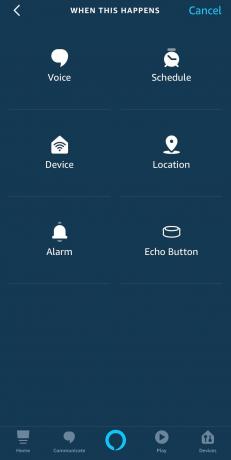 Kilde: Android Central
Kilde: Android Central - Type Start morgenen min inn i tekstboksen.
- Trykk på Lagre.
-
Trykk på Legg til handling.
 Kilde: Android Central
Kilde: Android Central - Plukke ut Smart hjem fra listen.
- Trykk på Alle enheter.
- Finn lyset ditt i listen og sett det til 50% på.
- Trykk på Neste.
-
Trykk på Legg til handling.


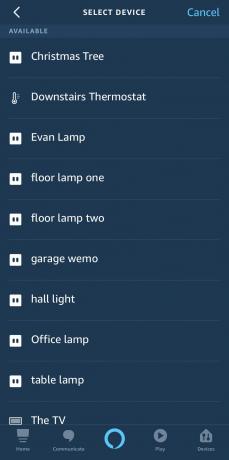 Kilde: Android Central og Android Central /
Kilde: Android Central og Android Central / - Plukke ut Vær fra listen.
- Trykk på Neste.
-
Trykk på Legg til handling.
 Kilde: Android Central
Kilde: Android Central - Plukke ut Musikk fra listen.
- Legg til foretrukket radiostasjon fra TuneIn.
-
Trykk på Neste.

 Kilde: Android Central
Kilde: Android Central - Trykk på Fra.
- Velg din foretrukne enhet.
-
Trykk på Skape å bli ferdig.
 Kilde: Android Central /
Kilde: Android Central /
Alexa, jeg drar
Det pleide å være at du måtte lage en rutine manuelt fra bunnen av for å stenge det smarte hjemmet ditt når du forlot huset, men med introduksjonen av Alexa Guard, dette har stort sett blitt tatt vare på for deg. Likevel er det en praktisk rutine å nevne, så her konfigurerer du det.
Alexa Guard lar deg knytte smarte husholdningsapparater til en slags hjemme-sikkerhetsrutine, slik at når du setter den opp og deretter sier noe som "Alexa, jeg drar," ditt ekko Enheter kan automatisere smarte lys, tilkoble sikkerhetssystemet og lytte etter lyder av nød fra hjemmet ditt som et vindu som knekker eller en røyk- eller CO-alarm går ut og varsler deg umiddelbart.
- Trykk på på Alexa-appen Innstillinger.
- Rull nedover listen over innstillinger og trykk på Vakt.
-
Trykk på det girformede ikonet øverst til høyre. Guard-innstillingsmenyen vises, som viser deg hvilke av Echo-enhetene dine som er aktivert for å fungere med Alexa Guard.

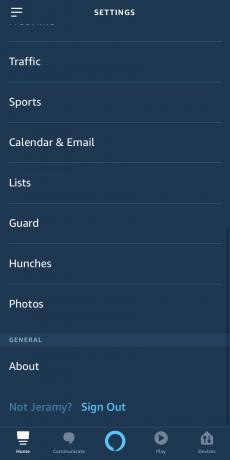
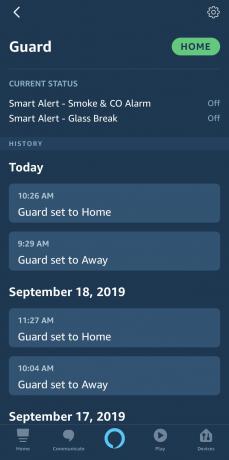 Kilde: Android Central
Kilde: Android Central - Trykk på Røyk- og CO-alarmlyder for å bli varslet hvis Alexa hører at karbonmonoksid eller røykvarsler høres når den er satt til Borte-modus.
- Trykk på Sikkerhetssystem for å koble til Alexa Guard-aktivert Ringe eller ADT-sikkerhetssystemer.
- Trykk på Lys for å koble til Alexa-aktiverte lysprodukter for å slå på når Alexa Guard er satt til Borte-modus.
-
Trykk på Varsler å få Alexa til å varsle deg når systemet bytter til Hjem-modus eller Borte-modus.


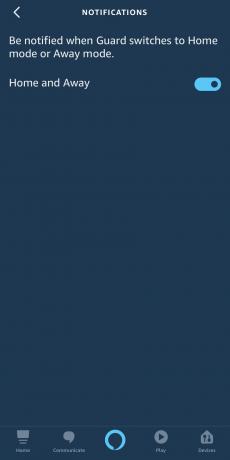 Kilde: Android Central
Kilde: Android Central
Alexa, slapp av
Jeg bor i sør hvor det er varmt i nesten 10 måneder ut av året. Til tross for at vi er klimaanlegg, liker vi å holde nede på utgiftene og gjøre vårt for å ikke kaste bort energi. Å lage en rutine for å kjøre klimaanlegget når det bare er når vi virkelig trenger det, er en fin måte å gjøre nettopp det.
Jeg har satt opp denne enkle automatiserte rutinen for å aktivere Ecobee-termostater så snart Alexa oppdager at jeg har forlatt kontoret.
- Trykk på på i Alexa-appen Rutiner.
- Trykk på + -symbolet øverst til høyre.
- Trykk på Når dette skjer.
-
Trykk på plassering.


 Kilde: Android Central
Kilde: Android Central - På skjermen "Når denne enheten" skal du angi eller velge din Arbeidsadresse.
- Når du har valgt arbeidsadressen, velger du Blader.
-
Trykk på Neste.

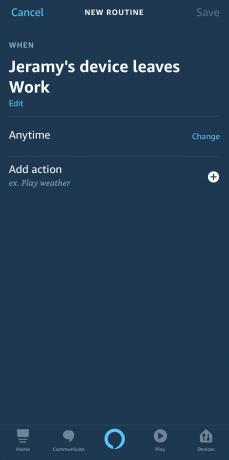 Kilde: Android Central
Kilde: Android Central - Trykk på Legg til handling.
- Trykk på Smart hjem.
- Trykk på Alle enheter.
- Velg din smarte termostat fra enhetslisten.
- Trykk på Still inn temperatur.
-
Trykk på Neste.


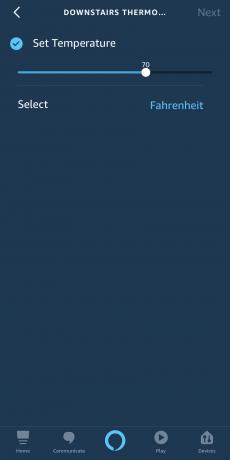 Kilde: Android Central
Kilde: Android Central - Hvor det står Når som helst Trykk på Endring.
- På Aktive dager trykk på M, T, W, T og F slik at denne rutinen bare aktiveres i løpet av arbeidsuken.
- Hvor det står Aktiv mellom du kan angi tidsrammen du vil at rutinen skal være aktiv (kanskje bare etter middagstid, men ikke senere enn kl. 19.00). Trykk deretter på Neste.
-
Trykk på Lagre og du er ferdig!
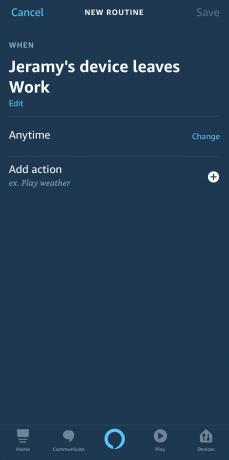
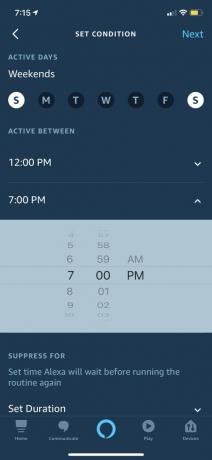 Kilde: Android Central
Kilde: Android Central
Jeg har også satt opp en lignende rutine for å skru opp temperaturen når jeg drar hjemmefra på jobb i løpet av uken - jeg gjentok bare trinnene ovenfor og endret Når denne enheten lar utløseren til hjemmeadressen, endre innstillingene på Ecobee-termostaten til en høyere temperaturinnstilling og justerte tidsrammene tilsvarende.
Våkne barna
Med en ny Kids Edition Amazon Echo Dot på rommene deres kan jeg nå lage tidsbaserte rutiner for å vekke barna (men du kan også gjøre dette for sengetid). Denne rutinen tenner lysene og begynner med at Alexa sier god morgen og forteller dem et morsomt nytt faktum om verden. Hvis dette ikke var nok til å vekke dem, begynner Alexa å spille Reville fra Amazon Music.
- trykk + symbol på rutinesiden i Alexa-appen.
- Trykk på Når dette skjer.
- Trykk på Rute fra de to tilgjengelige alternativene.
-
Velg når du vil at denne rutinen skal aktiveres, og hvor ofte.



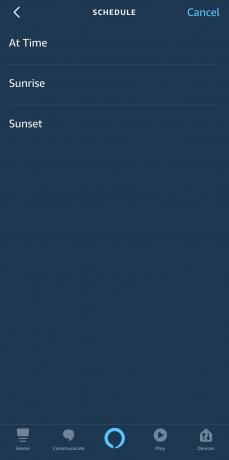
 Kilde: Android Central
Kilde: Android Central - Trykk på Legg til handling.
- Trykk på Smart hjem.
- Finn lyset ditt i Kontrollgruppe liste.
- Sett lyset til på.
-
Trykk på Neste.


 Kilde: Android Central
Kilde: Android Central - Trykk på Legg til handling.
- Trykk på Sier Alexa.
-
Trykk på God morgen.

 Kilde: Android Central
Kilde: Android Central - Trykk på Legg til handling.
- Plukke ut Musikk fra listen.
- Legge til Reveille fra Amazon Music.
- Trykk på Neste.
- Trykk på Velg enhet under Fra.
-
Trykk på Lagre å bli ferdig.

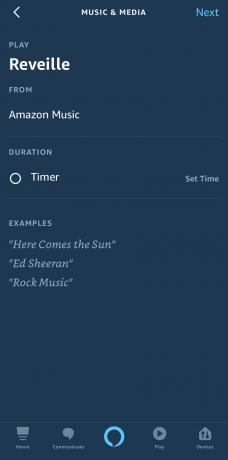
 Kilde: Android Central
Kilde: Android Central
Alexa automatisering er fantastisk
Nå som du vet hvordan du setter opp noen enkle rutiner, kan du enkelt lage dine egne - så bli gal! Du kan lage rutiner med utløsere basert på talekommandoer, stedsinformasjon, tidsplaner eller enhetsadferd, og du kan strenge sammen alle slags smarte enheter og handlinger. Du kan også alltid gå til Rutiner-delen av Alexa-appen og endre eller slette eksisterende rutiner hvis du føler at du trenger å gjøre noen endringer. Rutiner er virkelig en kraftig måte å automatisere med Alexa!
Hva bruker du rutiner til? Del favorittene dine i kommentarene!
Russell Holly
Russell er en medvirkende redaktør i Android Central. Han er en tidligere serveradministrator som har brukt Android siden HTC G1, og bokstavelig talt skrev boken på Android-nettbrett. Du kan vanligvis finne ham jage den neste teknologiske trenden, til stor smerte i lommeboken. Finn ham på Facebook og Twitter.
Jeramy Johnson
Jeramy er stolt over å hjelpe Hold Austin Weird og elsker å vandre i åsen i det sentrale Texas med en frokost-taco i hver hånd. Når han ikke skriver om smarte hjemmeprodukter og bærbare apparater, forsvarer han forholdet til sine smarte stemmeassistenter til familien. Du kan følge ham på Twitter på @jeramyutgw.
